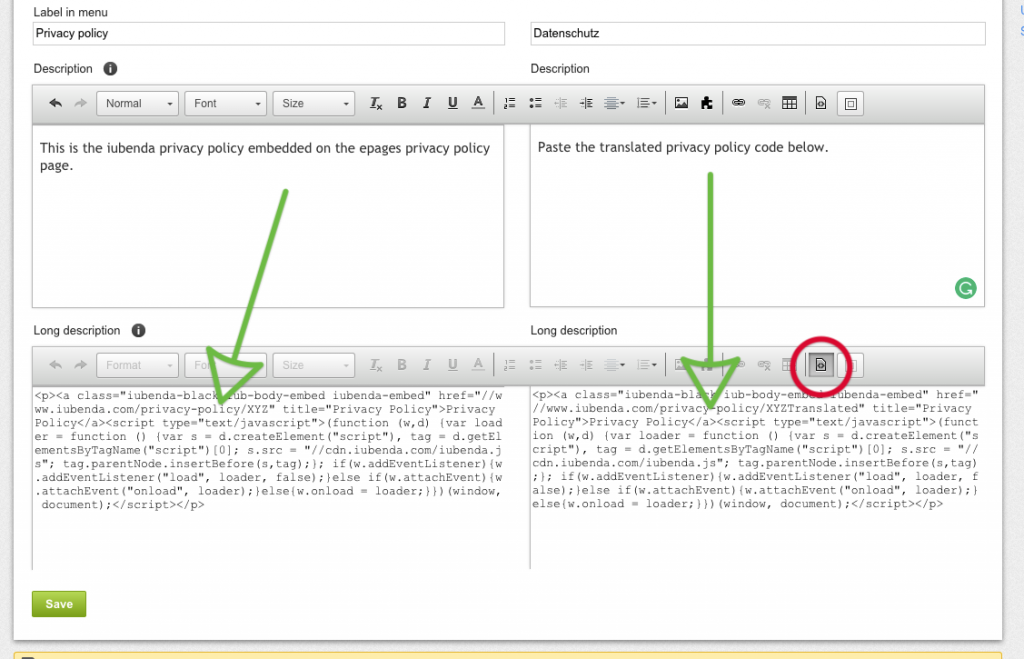ePages a récemment introduit des restrictions qui ne permettent plus l’intégration de nos politiques. Ce guide sera mis à jour dès lors qu’il sera possible de modifier le pied de page et/ou d’inclure du code HTML dans les pages.
En règle générale, il existe 3 méthodes pour intégrer un document iubenda dans votre site :
iubenda fonctionne de la même façon sur ePages. Vous pouvez utiliser la version gratuite avec le bouton iubenda, ou alors ajouter un lien direct sur votre site web ePages qui dirigera vos utilisateurs vers votre politique de confidentialité hébergée par iubenda, ou encore intégrer le texte de la politique de confidentialité directement sur une page de votre site.
Vous pouvez ajouter le bouton iubenda au pied de page. Pour cela, vous devrez d’abord vous connecter à votre compte admin ePages, et cliquez ensuite sur “Design”.
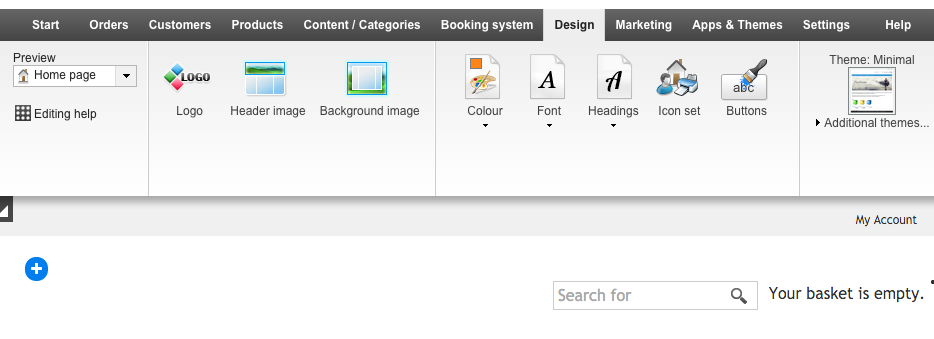
Après cela, défilez jusqu’au pied de page et cliquez sur l’icône “plus (+)” pour ajouter un élément.
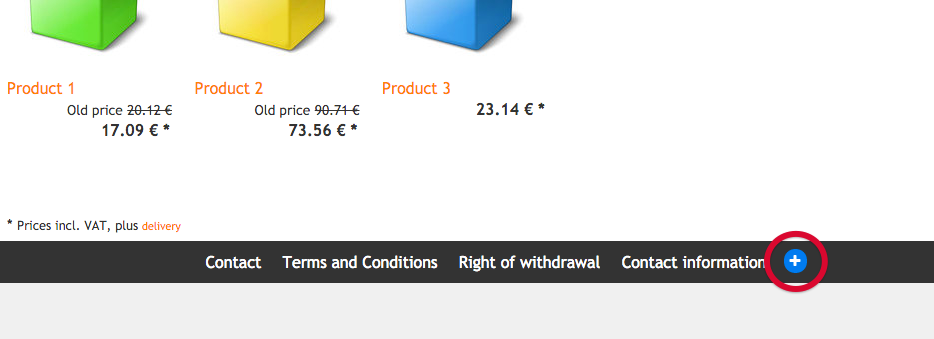
Une fenêtre pop-up avec diverses options devrait s’afficher. Choisissez “User-defined page elements > Text (HTML)”.
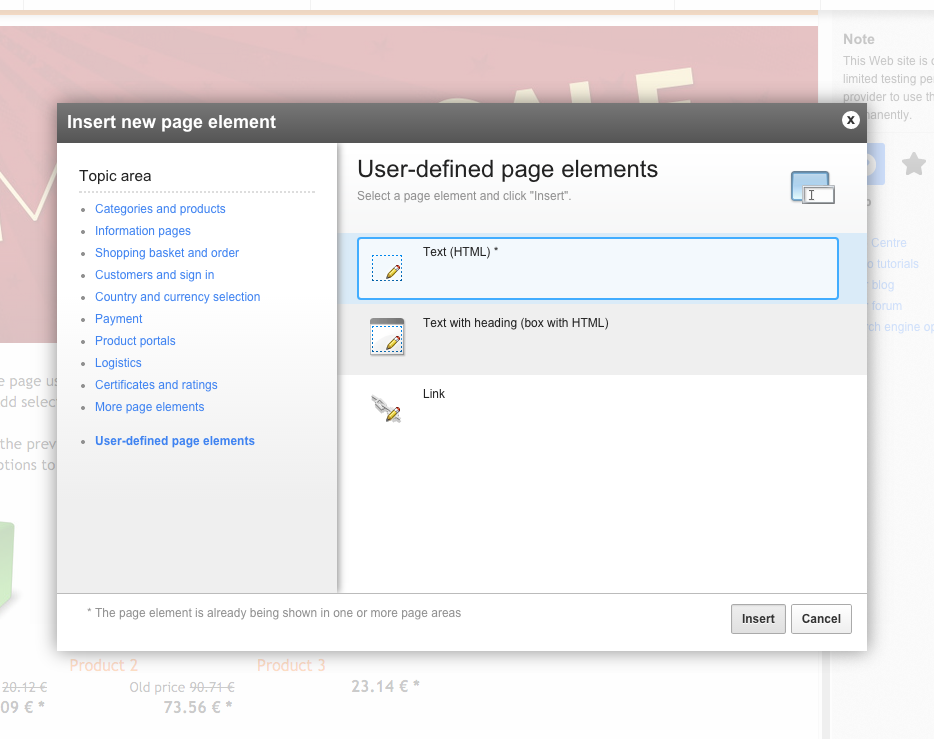
Dans la page de configuration des éléments, sélectionnez “Code editor” et copiez-collez le code de votre politique de confidentialité qui se trouve dans votre tableau de bord iubenda. Cliquez sur “Apply” et le bouton de la politique de confidentialité iubenda devrait maintenant être inséré dans le pied de page de votre site web.
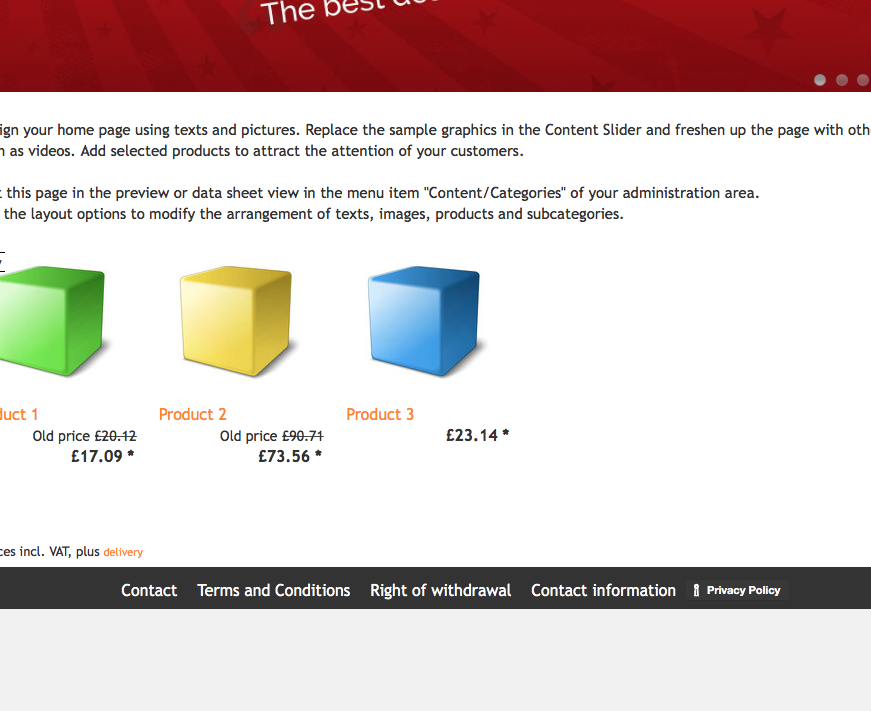
Comme alternative à la méthode précédente qui ouvre une fenêtre pop-up au clic du bouton iubenda, vous pouvez utiliser un simple lien qui redirige les utilisateurs vers une page hébergeant votre politique de confidentialité. Les instructions sont les mêmes que celles de la méthode précédente, seulement que vous pourrez ajouter un lien à votre pied de page ePages plutôt qu’un élément HTML. Ce lien se trouve dans votre tableau de bord iubenda.
Instructions :
Probablement la solution la plus adaptée pour votre site web ePages est l’option d’intégration directe du texte, qui comme son nom l’indique vous permet d’insérer directement le texte de votre politique de confidentialité iubenda, en 14 langues différentes. Voyons ensemble son fonctionnement.
Instructions :
Capture d’écran illustrant l’option d’intégration directe du texte :